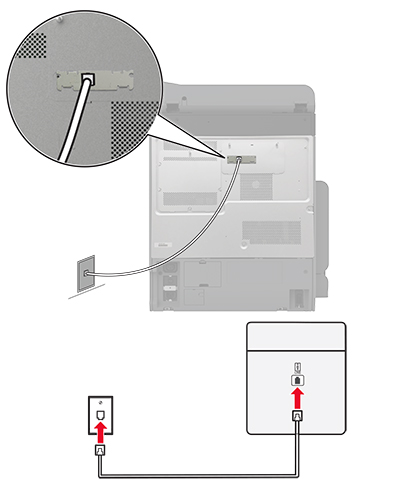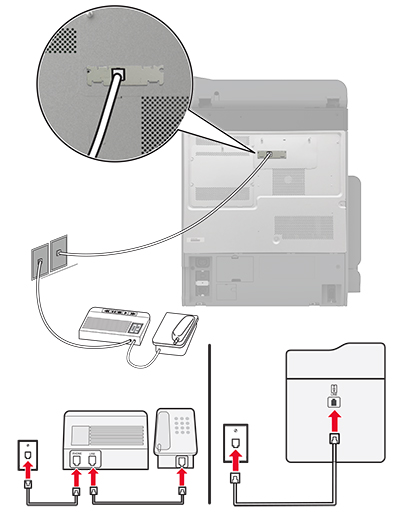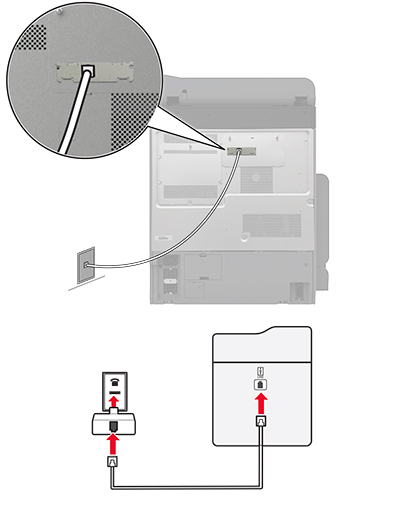Fax instellen met een vaste telefoonlijn
Opmerking:
Deze instructies gelden alleen voor printers die een analoge fax ondersteunen. Zie
Ondersteunde fax
voor meer informatie.
 LET OP: GEVAAR VOOR ELEKTRISCHE SCHOKKEN:
LET OP: GEVAAR VOOR ELEKTRISCHE SCHOKKEN:
Schakel tijdens onweer dit product niet in en maak geen elektrische of bekabelde verbindingen, zoals de fax, het netsnoer of een telefoonkabel, om elektrische schokken te voorkomen.
 LET OP: GEVAAR VOOR ELEKTRISCHE SCHOKKEN:
LET OP: GEVAAR VOOR ELEKTRISCHE SCHOKKEN:
Gebruik de faxfunctie niet tijdens onweer om het risico van elektrische schokken te voorkomen.
 LET OP: RISICO OP LETSEL:
LET OP: RISICO OP LETSEL:
Gebruik om het risico op brand te verkleinen alleen een telecommunicatiesnoer (RJ-11) van 26 AWG of meer als u dit product aansluit op het openbare vaste telefoonnetwerk. Voor gebruikers in Australië geldt dat het snoer moet worden goedgekeurd door de Australische communicatie- en media-autoriteit.
Configuratie 1: Printer is aangesloten op een aparte faxlijn
-
Sluit het ene uiteinde van de telefoonkabel aan op de line-poort van de printer.
-
Sluit het andere uiteinde van de kabel aan op een werkende analoge wandcontactdoos.
Opmerkingen:
-
U kunt de printer instellen om faxen automatisch te ontvangen (stel Automatisch beantwoorden in op
Aan
) of handmatig (stel Automatisch beantwoorden in op
Uit
).
-
Als u faxen automatisch wilt ontvangen, kunt u instellen dat de printer de oproep aanneemt na een gewenst aantal belsignalen.
Configuratie 2: Printer deelt de lijn met een antwoordapparaat
Opmerking:
Als u een abonnement hebt op een speciaal belsignaal, controleert u of het juiste belsignaal hebt ingesteld voor de printer. Anders ontvangt de printer geen faxsignalen, zelfs als u hebt ingesteld om faxen automatisch te ontvangen.
Aangesloten op verschillende wandaansluitingen
-
Sluit het ene uiteinde van de telefoonkabel aan op de line-poort van de printer.
-
Sluit het andere uiteinde van de kabel aan op een werkende analoge wandcontactdoos.
Opmerkingen:
-
Als voor uw lijn slechts één telefoonnummer is ingesteld, stelt u de printer in op het automatisch ontvangen van faxen.
-
Stel de printer zo in dat deze oproepen twee belsignalen na het antwoordapparaat aanneemt. Als het antwoordapparaat bijvoorbeeld na vier belsignalen de oproep aanneemt, stelt u de printerinstelling Aantal belsignalen in op
zes
.
Het instellen van de fax in landen of regio's met afwijkende telefoonwandcontactdozen en stekkers
Opmerking:
Deze instructies gelden alleen voor printers die een analoge fax ondersteunen. Zie
Ondersteunde fax
voor meer informatie.
 LET OP: GEVAAR VOOR ELEKTRISCHE SCHOKKEN:
LET OP: GEVAAR VOOR ELEKTRISCHE SCHOKKEN:
Schakel tijdens onweer dit product niet in en maak geen elektrische of bekabelde verbindingen, zoals de fax, het netsnoer of een telefoonkabel, om elektrische schokken te voorkomen.
 LET OP: GEVAAR VOOR ELEKTRISCHE SCHOKKEN:
LET OP: GEVAAR VOOR ELEKTRISCHE SCHOKKEN:
Gebruik de faxfunctie niet tijdens onweer om het risico van elektrische schokken te voorkomen.
 LET OP: RISICO OP LETSEL:
LET OP: RISICO OP LETSEL:
Gebruik om het risico op brand te verkleinen alleen een telecommunicatiesnoer (RJ-11) van 26 AWG of meer als u dit product aansluit op het openbare vaste telefoonnetwerk. Voor gebruikers in Australië geldt dat het snoer moet worden goedgekeurd door de Australische communicatie- en media-autoriteit.
De standaard wandaansluiting in de meeste landen is RJ-11. Wanneer de wandcontactdoos of de apparatuur in uw gebouw niet compatibel is met dit soort aansluitingen, gebruikt u een telefoonadapter. Wanneer er in uw land of regio geen adapter bij de printer wordt geleverd, kunt u deze los aanschaffen.
Er kan een adapterstekker zijn geïnstalleerd in de telefoonpoort van de printer. Verwijder de adapterstekker niet uit de telefoonpoort van de printer als u verbinding maakt met een serie- of cascade-geschakeld telefoonsysteem.
|
Lexmark-adapterstekker
|
40X8519
|
Printer aansluiten op een niet-RJ-11-wandaansluiting
-
Sluit het ene uiteinde van de telefoonkabel aan op de line-poort van de printer.
-
Sluit het andere uiteinde van de kabel aan op de RJ-11-adapter en sluit de adapter vervolgens aan op de wandaansluiting.
-
Als u een ander apparaat met een niet-RJ-11-aansluiting op deze wandaansluiting wilt aansluiten, moet u dit apparaat rechtstreeks aansluiten op de telefoonadapter.